在当今社会,手机已经成为人们生活中不可或缺的工具之一,随着技术的不断发展,手机输入法也越来越智能化。对于一些繁体字输入的需求者来说,他们可能会遇到一些困难,不知道如何在手机上输入繁体字。只要掌握了一些基本的技巧和方法,就能轻松地在手机上输入繁体字了。下面就让我们一起来看看如何在手机上输入繁体字吧!
手机输入法繁体字输入教程
具体步骤:
1.打开手机设置页面
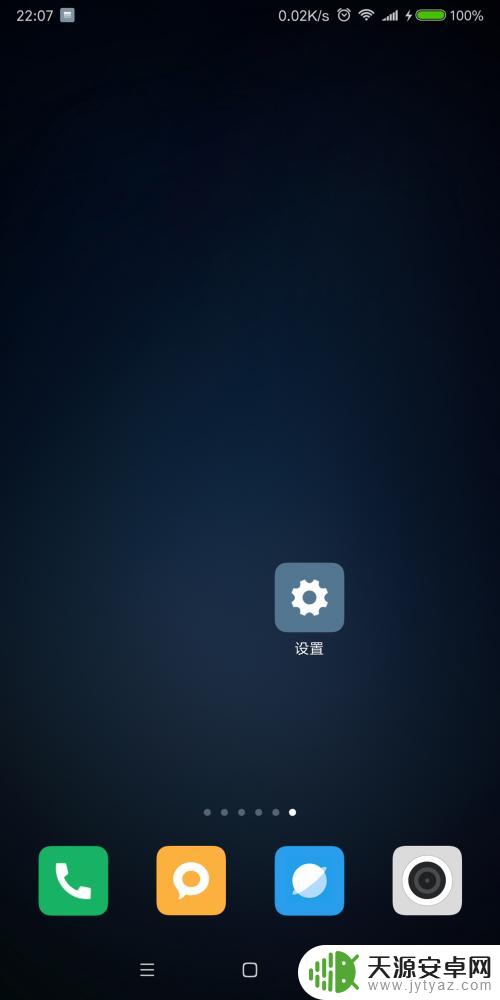
2.在设置页面找到输入法设置,如果能搜索,会帮助你更快的找到输入法设置页面。
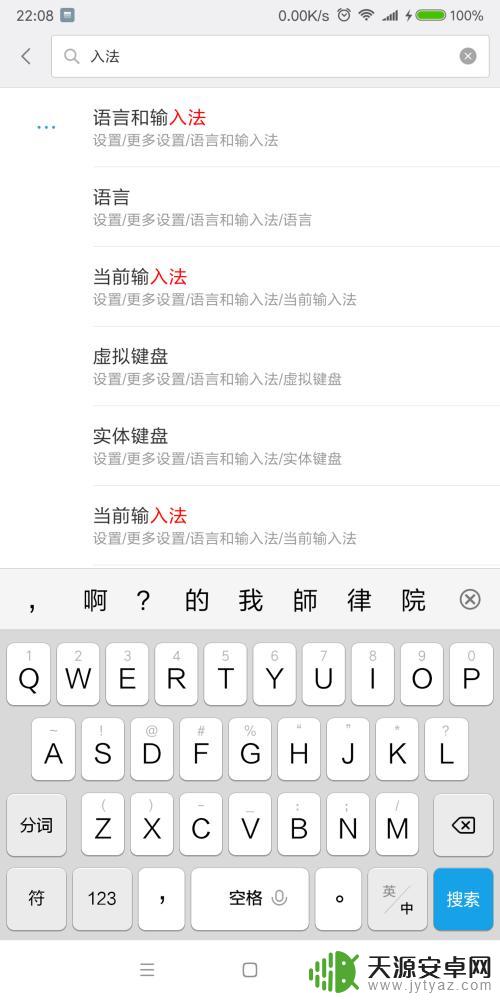
3.在系统的输入法设置页面,找到输入法自身的设置页面入口
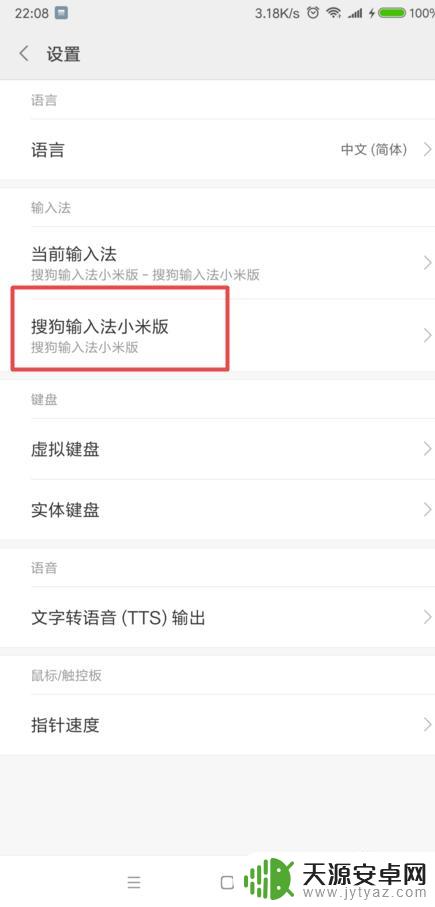
4.在输入法自设难度设置页面,找到简繁切换的设置页面
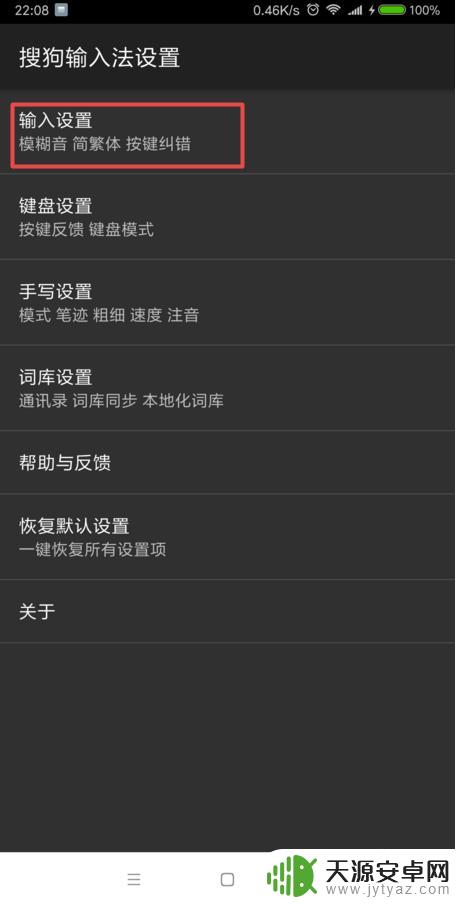
5.勾选繁体设置
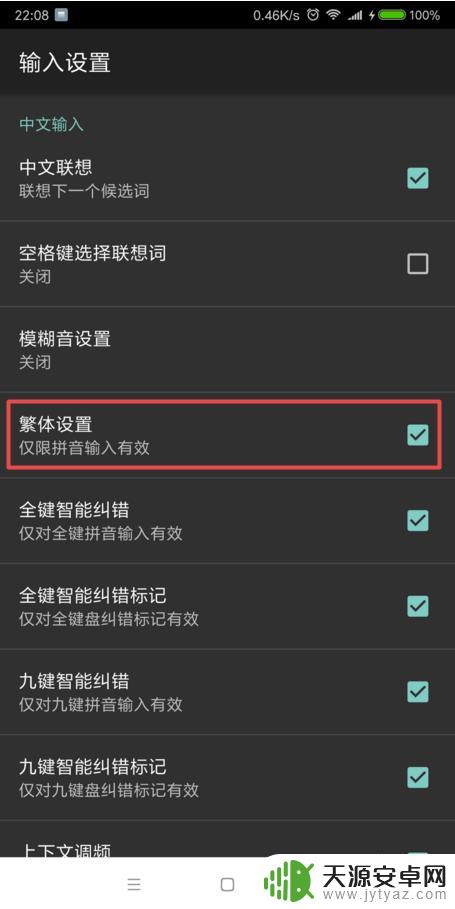
6.除了个别用途以外,推荐用简体输入法。即使你对繁体输入法很熟悉,繁体输入法也会造成很多不便。比如这个设置的搜索页面,搜"输入法"什么都搜不到,而搜"输入法"才能搜到相应的内容。
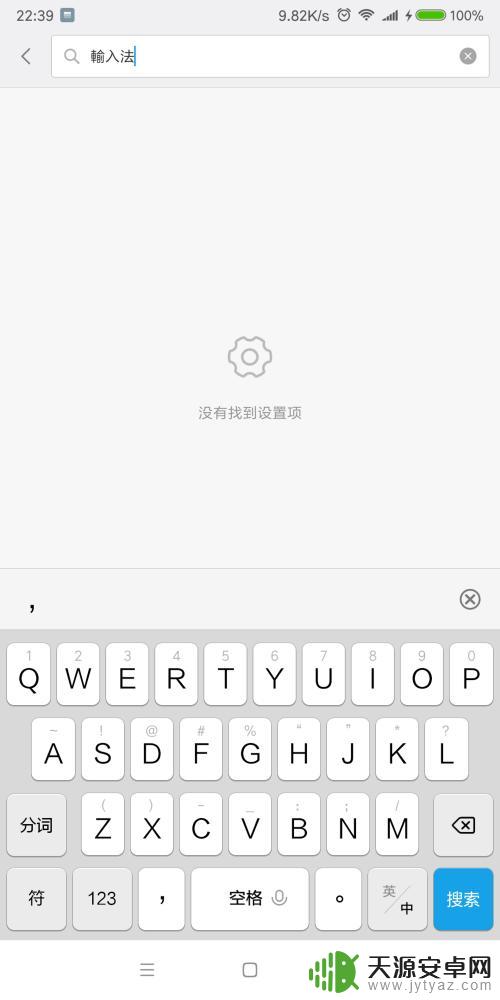
7.不同手机的设置方法,细节上可能不一样,但思路是一样的。
以上就是如何在手机上输入繁体字的全部内容,如果你也遇到了同样的情况,请参照小编的方法来处理吧,希望能对大家有所帮助。









